إيقاف ميزة "مشرف الجهاز" نهائيًا بدءًا من الإصدار 9 من نظام التشغيل Android (المستوى 28 من واجهة برمجة التطبيقات)، سيتم وضع علامة "متوقّف نهائيًا" على بعض سياسات المشرفين عند استدعائها من قِبل مشرف الجهاز. ننصحك بالبدء في الاستعداد لهذا التغيير الآن. لمزيد من المعلومات والاطّلاع على خيارات نقل البيانات، يُرجى قراءة مقالة إيقاف ميزة "مشرف الجهاز" نهائيًا.
يتيح نظام التشغيل Android استخدام تطبيقات المؤسسات من خلال توفير واجهة برمجة التطبيقات Android Device Administration API. توفّر واجهة برمجة التطبيقات Device Administration API ميزات إدارة الأجهزة على مستوى النظام. تتيح لك واجهات برمجة التطبيقات هذه إنشاء تطبيقات تراعي الأمان ومفيدة في إعدادات المؤسسات التي يحتاج فيها متخصصو تكنولوجيا المعلومات إلى إمكانية تحكّم شاملة في أجهزة الموظفين. على سبيل المثال، استفاد تطبيق البريد الإلكتروني المضمّن في Android من واجهات برمجة التطبيقات هذه لتحسين إمكانية استخدام Exchange. من خلال تطبيق "البريد الإلكتروني"، يمكن لمشرفي Exchange فرض سياسات كلمات المرور، بما في ذلك كلمات المرور المكوّنة من أحرف أبجدية رقمية أو أرقام التعريف الشخصية، على جميع الأجهزة. يمكن للمشرفين أيضًا محو بيانات الهواتف المفقودة أو المسروقة عن بُعد (أي إعادة ضبطها على الإعدادات الأصلية). يمكن لمستخدمي Exchange مزامنة بيانات البريد الإلكتروني والتقويم.
هذا المستند مخصّص للمطوّرين الذين يريدون تطوير حلول للمؤسسات على الأجهزة التي تعمل بنظام التشغيل Android. ويناقش هذا المستند الميزات المختلفة التي توفّرها واجهة برمجة التطبيقات Device Administration API لتوفير أمان أقوى لأجهزة الموظفين التي تعمل بنظام التشغيل Android.
ملاحظة للحصول على معلومات حول إنشاء "وحدة تحكّم في سياسة العمل" لعمليات نشر Android for Work، يُرجى الاطّلاع على إنشاء "وحدة تحكّم في سياسة الجهاز".
وضع التحكّم الكامل بالجهاز بدون شاشة
يتضمّن الإصدار Android 14 (المستوى 34 لواجهة برمجة التطبيقات) وضع "النظام بلا واجهة مستخدم رسومية" (Headless System User mode) (الأجهزة التي تعرض true عند تنفيذ UserManager.isHeadlessSystemUserMode). في وضع "النظام بلا واجهة مستخدم رسومية"، يكون مستخدم النظام مستخدمًا في الخلفية ويعتمد على مستخدمين إضافيين في المقدّمة لتفاعل المستخدم النهائي. يقدّم نظام التشغيل Android 14 أيضًا وضعًا مرتبطًا بمالك الجهاز بلا واجهة مستخدم رسومية، يضيف مالك ملف شخصي إلى جميع المستخدمين المرتبطين باستثناء مستخدم النظام الذي تم ضبط مالك الجهاز عليه.
في الأجهزة التي تم ضبطها باستخدام حساب مستخدم نظام بدون واجهة مستخدم (حيث يعمل حساب مستخدم النظام في الخلفية)، لا يتم تطبيق سوى سياسات الجهاز التي تكون نطاقها عامًا (السياسات التي تنطبق على جميع المستخدمين) على المستخدم أو المستخدمين في المقدّمة. لمزيد من التفاصيل، يمكنك الاطّلاع على
addUserRestriction.
يمكن لمصنّعي أجهزة Android الرجوع إلى الإرشادات المنشورة على source.android.com.
نظرة عامة على واجهة برمجة التطبيقات لإدارة الأجهزة
في ما يلي أمثلة على أنواع التطبيقات التي قد تستخدم واجهة برمجة التطبيقات Device Administration API:
- برامج البريد الإلكتروني
- تطبيقات الأمان التي تتيح مسح البيانات عن بُعد
- خدمات وتطبيقات إدارة الأجهزة
كيف تعمل هذه الميزة؟
يمكنك استخدام Device Administration API لكتابة تطبيقات مشرف الجهاز التي يثبّتها المستخدمون على أجهزتهم. يفرض تطبيق مشرف الجهاز السياسات المطلوبة. إليك طريقة عملها:
- يكتب مشرف النظام تطبيقًا لمشرف الجهاز يفرض سياسات أمان الجهاز عن بُعد أو محليًا. ويمكن أن تكون هذه السياسات مبرمَجة بشكل ثابت في التطبيق، أو يمكن أن يسترد التطبيق السياسات ديناميكيًا من خادم تابع لجهة خارجية.
- يتم تثبيت التطبيق على أجهزة المستخدمين. لا يتوفّر في Android حاليًا حلّ آلي لتوفير الخدمات. في ما يلي بعض الطرق التي يمكن أن يوزّع بها مشرف النظام التطبيق على المستخدمين:
- Google Play.
- تفعيل التثبيت من متجر آخر
- توزيع التطبيق من خلال وسائل أخرى، مثل البريد الإلكتروني أو المواقع الإلكترونية
- يطلب النظام من المستخدم تفعيل تطبيق مشرف الجهاز، ويعتمد وقت حدوث ذلك وكيفيته على طريقة تنفيذ التطبيق.
- بعد أن يفعّل المستخدمون تطبيق مشرف الجهاز، تسري عليهم سياساته. ويؤدي الالتزام بهذه السياسات عادةً إلى تحقيق مزايا، مثل الوصول إلى الأنظمة والبيانات الحساسة.
إذا لم يفعّل المستخدمون تطبيق مشرف الجهاز، سيظل التطبيق على الجهاز، ولكن في حالة غير نشطة. لن يخضع المستخدمون لسياسات التطبيق، ولن يحصلوا في المقابل على أي من مزاياه، مثل عدم إمكانية مزامنة البيانات.
إذا لم يلتزم المستخدم بالسياسات (على سبيل المثال، إذا ضبط المستخدم كلمة مرور تنتهك الإرشادات)، يعود إلى التطبيق تحديد كيفية التعامل مع ذلك. ومع ذلك، سيؤدي ذلك عادةً إلى عدم تمكّن المستخدم من مزامنة البيانات.
إذا حاول جهاز الاتصال بخادم يتطلّب سياسات غير متوافقة مع واجهة برمجة التطبيقات الخاصة بإدارة الأجهزة، لن يُسمح بالاتصال. لا تسمح واجهة برمجة التطبيقات Device Administration API حاليًا بتوفير إعدادات جزئية. بعبارة أخرى، إذا كان أحد الأجهزة (مثل جهاز قديم) لا يتوافق مع جميع السياسات المذكورة، لن يكون هناك أي طريقة للسماح للجهاز بالاتصال.
إذا كان الجهاز يتضمّن عدة تطبيقات مشرفين مفعَّلة، سيتم فرض السياسة الأكثر صرامة. لا يمكن استهداف تطبيق مشرف معيّن.
لإلغاء تثبيت تطبيق حالي من تطبيقات مشرفي الأجهزة، على المستخدمين أولاً إلغاء تسجيل التطبيق كمشرف.
السياسات
في بيئة المؤسسات، غالبًا ما يكون على أجهزة الموظفين الالتزام بمجموعة صارمة من السياسات التي تحكم استخدام الجهاز. تتيح واجهة برمجة التطبيقات Device Administration استخدام السياسات المدرَجة في الجدول 1. يُرجى العِلم أنّ واجهة برمجة التطبيقات Device Administration API لا تتيح حاليًا سوى كلمات المرور لقفل الشاشة:
الجدول 1. السياسات المتوافقة مع واجهة برمجة التطبيقات Device Administration API
| السياسة | الوصف |
|---|---|
| تم تفعيل كلمة المرور | يتطلّب أن تطلب الأجهزة إدخال رقم تعريف شخصي أو كلمات مرور. |
| الحد الأدنى لطول كلمة المرور | اضبط عدد الأحرف المطلوب لكلمة المرور. على سبيل المثال، يمكنك اشتراط أن يتكوّن رقم التعريف الشخصي أو كلمات المرور من ستة أحرف على الأقل. |
| يجب استخدام كلمة مرور أبجدية رقمية | يتطلّب ذلك أن تحتوي كلمات المرور على مجموعة من الأحرف والأرقام. وقد تتضمّن أحرفًا رمزية. |
| يجب إدخال كلمة مرور معقّدة | يجب أن تحتوي كلمات المرور على حرف واحد على الأقل ورقم عددي ورمز خاص. تم طرح هذه الميزة في الإصدار 3.0 من نظام التشغيل Android. |
| الحد الأدنى لعدد الأحرف المطلوبة في كلمة المرور | الحد الأدنى لعدد الأحرف المطلوبة في كلمة المرور لجميع المشرفين أو مشرف معيّن تم طرح هذه الميزة في الإصدار 3.0 من نظام التشغيل Android. |
| الحد الأدنى لعدد الأحرف الصغيرة المطلوبة في كلمة المرور | الحد الأدنى لعدد الأحرف اللاتينية الصغيرة المطلوبة في كلمة المرور لجميع المشرفين أو مشرف معيّن تم طرح هذه الميزة في الإصدار 3.0 من نظام التشغيل Android. |
| الحد الأدنى لعدد الرموز بخلاف الأحرف المطلوبة في كلمة المرور | الحد الأدنى لعدد الأحرف غير الأبجدية المطلوبة في كلمة المرور لجميع المشرفين أو مشرف معيّن تم طرح هذه الميزة في الإصدار 3.0 من نظام التشغيل Android. |
| الحد الأدنى لعدد الأرقام المطلوبة في كلمة المرور | الحدّ الأدنى لعدد الأرقام المطلوبة في كلمة المرور لجميع المشرفين أو مشرف معيّن تم طرح هذه الميزة في الإصدار 3.0 من نظام التشغيل Android. |
| الحد الأدنى لعدد الرموز المطلوبة في كلمة المرور | الحد الأدنى لعدد الرموز المطلوبة في كلمة المرور لجميع المشرفين أو مشرف معيّن تم طرح هذه الميزة في الإصدار 3.0 من نظام التشغيل Android. |
| الحد الأدنى لعدد الأحرف الكبيرة المطلوبة في كلمة المرور | الحد الأدنى لعدد الأحرف الكبيرة المطلوبة في كلمة المرور لجميع المشرفين أو مشرف معيّن تم طرح هذه الميزة في الإصدار 3.0 من نظام التشغيل Android. |
| مهلة انتهاء صلاحية كلمة المرور | الوقت الذي ستنتهي فيه صلاحية كلمة المرور، ويتم التعبير عنه كفرق بالملّي ثانية من الوقت الذي يضبط فيه مشرف الجهاز مهلة انتهاء الصلاحية. تم طرح هذه الميزة في الإصدار 3.0 من نظام التشغيل Android. |
| قيود سجلّ كلمات المرور | تمنع هذه السياسة المستخدمين من إعادة استخدام آخر n كلمات مرور فريدة.
يتم عادةً استخدام هذه السياسة مع
setPasswordExpirationTimeout()، ما يفرض على المستخدمين تعديل كلمات مرورهم بعد انقضاء فترة زمنية محدّدة.
تم طرح هذه الميزة في الإصدار 3.0 من نظام التشغيل Android. |
| الحد الأقصى لعدد محاولات إدخال كلمة المرور الفاشلة | تحدّد عدد المرات التي يمكن للمستخدم إدخال كلمة المرور بشكلٍ غير صحيح فيها قبل أن يمحو الجهاز بياناته. تتيح واجهة برمجة التطبيقات Device Administration API أيضًا للمشرفين إعادة ضبط الجهاز على الإعدادات الأصلية عن بُعد. يؤدي ذلك إلى تأمين البيانات في حال فقدان الجهاز أو سرقته. |
| قفل الحد الأقصى المسموح به لوقت عدم النشاط | تحدِّد هذه السياسة المدة الزمنية التي تنقضي منذ أن لمس المستخدم الشاشة أو ضغط على زر آخر مرة قبل أن يقفل الجهاز الشاشة. وفي هذه الحالة، على المستخدمين إدخال رقم التعريف الشخصي أو كلمات المرور مرة أخرى قبل أن يتمكّنوا من استخدام أجهزتهم والوصول إلى البيانات. يمكن أن تتراوح القيمة بين دقيقة واحدة و60 دقيقة. |
| طلب ترميز مساحة التخزين | تحدِّد هذه السمة أنّه يجب تشفير مساحة التخزين، إذا كان الجهاز يتيح ذلك. تم طرح هذه الميزة في الإصدار 3.0 من نظام التشغيل Android. |
| إيقاف الكاميرا | تحدّد هذه السياسة أنّه يجب إيقاف الكاميرا. يُرجى العِلم أنّه ليس عليك إيقاف الميزة بشكل دائم. يمكن تفعيل الكاميرا أو إيقافها ديناميكيًا استنادًا إلى السياق والوقت وما إلى ذلك. تم طرحها في الإصدار 4.0 من نظام التشغيل Android. |
ميزات أخرى
بالإضافة إلى إتاحة السياسات المدرَجة في الجدول أعلاه، يتيح لك Device Administration API إجراء ما يلي:
- يُطلب من المستخدم ضبط كلمة مرور جديدة.
- قفل الجهاز على الفور
- محو بيانات الجهاز (أي إعادة ضبط الجهاز على الإعدادات الأصلية)
تطبيق نموذجي
تستند الأمثلة المستخدَمة في هذه الصفحة إلى نموذج Device Administration API، والذي يتم تضمينه في نماذج حزمة SDK (المتاحة من خلال Android SDK Manager) والموجودة على نظامك باسم <sdk_root>/ApiDemos/app/src/main/java/com/example/android/apis/app/DeviceAdminSample.java.
يوفّر التطبيق النموذجي عرضًا توضيحيًا لميزات مشرف الجهاز. تعرض هذه الصفحة للمستخدمين واجهة مستخدم تتيح لهم تفعيل تطبيق مشرف الجهاز. وبعد تفعيل التطبيق، يمكنهم استخدام الأزرار في واجهة المستخدم لتنفيذ ما يلي:
- تحديد جودة كلمة المرور
- حدِّد متطلبات كلمة مرور المستخدم، مثل الحد الأدنى للطول والحد الأدنى لعدد الأحرف الرقمية التي يجب أن تحتوي عليها، وما إلى ذلك.
- اضبط كلمة المرور. إذا لم تتوافق كلمة المرور مع السياسات المحدّدة، سيعرض النظام رسالة خطأ.
- اضبط عدد المحاولات الفاشلة لإدخال كلمة المرور التي يمكن أن تحدث قبل حجب بيانات الجهاز (أي إعادة ضبطه على الإعدادات الأصلية).
- حدِّد المدة التي ستنتهي فيها صلاحية كلمة المرور من الآن.
- اضبط طول سجلّ كلمات المرور (يشير الطول إلى عدد كلمات المرور القديمة المخزّنة في السجلّ). يمنع هذا الإعداد المستخدمين من إعادة استخدام إحدى كلمات المرور n الأخيرة التي استخدموها سابقًا.
- حدِّد أنّه يجب تشفير مساحة التخزين، إذا كان الجهاز يتيح ذلك.
- اضبط الحد الأقصى لمدة عدم النشاط التي يمكن أن تنقضي قبل قفل الجهاز.
- قفل الجهاز على الفور
- محو بيانات الجهاز (أي إعادة الضبط على الإعدادات الأصلية)
- إيقاف الكاميرا
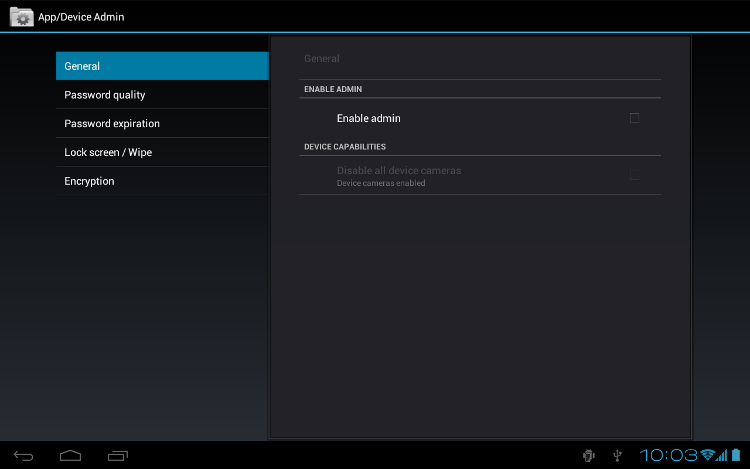
الشكل 1. لقطة شاشة للتطبيق النموذجي
تطوير تطبيق لإدارة الأجهزة
يمكن لمشرفي النظام استخدام Device Administration API لكتابة تطبيق يفرض سياسة أمان الجهاز عن بُعد أو محليًا. يلخّص هذا القسم الخطوات المتّبعة في إنشاء تطبيق لإدارة الأجهزة.
إنشاء ملف البيان
لاستخدام Device Administration API، يجب أن يتضمّن ملف البيان الخاص بالتطبيق ما يلي:
- فئة فرعية من
DeviceAdminReceiverتتضمّن ما يلي:- إذن
BIND_DEVICE_ADMIN - القدرة على الاستجابة لغرض
ACTION_DEVICE_ADMIN_ENABLED، ويتم التعبير عنه في البيان كفلتر أهداف
- إذن
- بيان لسياسات الأمان المستخدَمة في البيانات الوصفية
في ما يلي مقتطف من بيان نموذج "إدارة الأجهزة":
<activity android:name=".app.DeviceAdminSample" android:label="@string/activity_sample_device_admin"> <intent-filter> <action android:name="android.intent.action.MAIN" /> <category android:name="android.intent.category.SAMPLE_CODE" /> </intent-filter> </activity> <receiver android:name=".app.DeviceAdminSample$DeviceAdminSampleReceiver" android:label="@string/sample_device_admin" android:description="@string/sample_device_admin_description" android:permission="android.permission.BIND_DEVICE_ADMIN"> <meta-data android:name="android.app.device_admin" android:resource="@xml/device_admin_sample" /> <intent-filter> <action android:name="android.app.action.DEVICE_ADMIN_ENABLED" /> </intent-filter> </receiver>
يُرجى العِلم بما يلي:
- تشير السمات التالية إلى موارد السلسلة التي تقع في
ApiDemos/res/values/strings.xmlلتطبيق العيّنة. لمزيد من المعلومات حول الموارد، يُرجى الاطّلاع على موارد التطبيق.- يشير
android:label="@string/activity_sample_device_admin"إلى التصنيف الذي يمكن للمستخدم قراءته والخاص بالنشاط. - يشير
android:label="@string/sample_device_admin"إلى التصنيف الذي يمكن للمستخدم قراءته للإذن. - يشير
android:description="@string/sample_device_admin_description"إلى الوصف الذي يمكن للمستخدم قراءته للإذن. يكون الوصف عادةً أطول وأكثر إفادةً من التصنيف.
- يشير
-
android:permission="android.permission.BIND_DEVICE_ADMIN"هو إذن يجب أن يتوفّر في الفئة الفرعيةDeviceAdminReceiver، وذلك لضمان أنّ النظام فقط هو من يمكنه التفاعل مع أداة الاستقبال (لا يمكن منح هذا الإذن لأي تطبيق). يمنع هذا الإجراء التطبيقات الأخرى من إساءة استخدام تطبيق مشرف الجهاز. android.app.action.DEVICE_ADMIN_ENABLEDهو الإجراء الأساسي الذي يجب أن يتعامل معه فئة فرعية منDeviceAdminReceiverليتم السماح لها بإدارة جهاز. يتم ضبط هذا الخيار على جهاز الاستقبال عندما يفعّل المستخدم تطبيق مشرف الجهاز. ويتعامل الرمز عادةً مع هذا الخيار فيonEnabled(). ولكي يكون هذا الإذن متاحًا، يجب أن يطلبه المستلِم أيضًا، وذلك حتى لا تسيء التطبيقات الأخرى استخدامه.BIND_DEVICE_ADMIN- عندما يفعّل المستخدم تطبيق مشرف الجهاز، يمنح ذلك التطبيق إذنًا بتنفيذ إجراءات استجابةً لبث أحداث نظام معيّنة. عند حدوث حدث مناسب، يمكن للتطبيق فرض سياسة. على سبيل المثال، إذا حاول المستخدم ضبط كلمة مرور جديدة لا تستوفي متطلبات السياسة، يمكن للتطبيق أن يطلب من المستخدم اختيار كلمة مرور مختلفة تستوفي المتطلبات.
- تجنَّب تغيير اسم المستلِم بعد نشر تطبيقك. وإذا تم تغيير الاسم في ملف البيان، سيتم إيقاف ميزة "مشرف الجهاز" عندما يحدّث المستخدمون التطبيق. لمزيد من المعلومات، اطّلِع على
<receiver>. android:resource="@xml/device_admin_sample"تحدّد سياسات الأمان المستخدَمة في البيانات الوصفية. تقدّم البيانات الوصفية معلومات إضافية خاصة بمشرف الجهاز، كما يتم تحليلها بواسطة الفئةDeviceAdminInfo. في ما يلي محتوىdevice_admin_sample.xml:
<device-admin xmlns:android="http://schemas.android.com/apk/res/android"> <uses-policies> <limit-password /> <watch-login /> <reset-password /> <force-lock /> <wipe-data /> <expire-password /> <encrypted-storage /> <disable-camera /> </uses-policies> </device-admin>
عند تصميم تطبيق إدارة الأجهزة، ليس عليك تضمين جميع السياسات، بل فقط السياسات ذات الصلة بتطبيقك.
لمزيد من المعلومات حول ملف البيان، يُرجى الاطّلاع على دليل مطوّري تطبيقات Android.تنفيذ الرمز البرمجي
تتضمّن واجهة برمجة التطبيقات Device Administration API الفئات التالية:
DeviceAdminReceiver- فئة أساسية لتنفيذ أحد مكوّنات إدارة الأجهزة توفر هذه الفئة طريقة سهلة لتفسير إجراءات الأهداف الأولية التي يرسلها النظام. يجب أن يتضمّن تطبيق "إدارة الجهاز" فئة فرعية من
DeviceAdminReceiver. DevicePolicyManager- فئة لإدارة السياسات المفروضة على جهاز. يجب أن يكون لدى معظم عملاء هذه الفئة
DeviceAdminReceiverنشّط حاليًا لدى المستخدم. يديرDevicePolicyManagerالسياسات الخاصة بواحدة أو أكثر من مثيلاتDeviceAdminReceiver DeviceAdminInfo- تُستخدَم هذه الفئة لتحديد البيانات الوصفية لمكوّن مشرف الجهاز.
توفّر هذه الفئات الأساس لتطبيق إدارة الأجهزة يعمل بكامل وظائفه.
ويوضّح بقية هذا القسم كيفية استخدام واجهات برمجة التطبيقات DeviceAdminReceiver وDevicePolicyManager لكتابة تطبيق إدارة الأجهزة.
تصنيف DeviceAdminReceiver
لإنشاء تطبيق مشرف جهاز، يجب إنشاء فئة فرعية من
DeviceAdminReceiver. تتألف الفئة DeviceAdminReceiver من سلسلة من عمليات الرجوع التي يتم تشغيلها عند وقوع أحداث معيّنة.
في الفئة الفرعية DeviceAdminReceiver، يعرض التطبيق النموذجي
ببساطة إشعارًا Toast استجابةً لأحداث معيّنة. مثلاً:
Kotlin
class DeviceAdminSample : DeviceAdminReceiver() { private fun showToast(context: Context, msg: String) { context.getString(R.string.admin_receiver_status, msg).let { status -> Toast.makeText(context, status, Toast.LENGTH_SHORT).show() } } override fun onEnabled(context: Context, intent: Intent) = showToast(context, context.getString(R.string.admin_receiver_status_enabled)) override fun onDisableRequested(context: Context, intent: Intent): CharSequence = context.getString(R.string.admin_receiver_status_disable_warning) override fun onDisabled(context: Context, intent: Intent) = showToast(context, context.getString(R.string.admin_receiver_status_disabled)) override fun onPasswordChanged(context: Context, intent: Intent, userHandle: UserHandle) = showToast(context, context.getString(R.string.admin_receiver_status_pw_changed)) ... }
Java
public class DeviceAdminSample extends DeviceAdminReceiver { void showToast(Context context, String msg) { String status = context.getString(R.string.admin_receiver_status, msg); Toast.makeText(context, status, Toast.LENGTH_SHORT).show(); } @Override public void onEnabled(Context context, Intent intent) { showToast(context, context.getString(R.string.admin_receiver_status_enabled)); } @Override public CharSequence onDisableRequested(Context context, Intent intent) { return context.getString(R.string.admin_receiver_status_disable_warning); } @Override public void onDisabled(Context context, Intent intent) { showToast(context, context.getString(R.string.admin_receiver_status_disabled)); } @Override public void onPasswordChanged(Context context, Intent intent, UserHandle userHandle) { showToast(context, context.getString(R.string.admin_receiver_status_pw_changed)); } ... }
تفعيل التطبيق
من الأحداث الرئيسية التي يجب أن يتعامل معها تطبيق مشرف الجهاز أن يفعّل المستخدم التطبيق، ويجب أن يفعّل المستخدم التطبيق بشكل صريح حتى يتم فرض السياسات. إذا اختار المستخدم عدم تفعيل التطبيق، سيظل التطبيق متوفّرًا على الجهاز، ولكن لن يتم فرض سياساته، ولن يحصل المستخدم على أي من مزايا التطبيق.
تبدأ عملية تفعيل التطبيق عندما ينفّذ المستخدم إجراءً يؤدي إلى تشغيل الغرض ACTION_ADD_DEVICE_ADMIN. في التطبيق النموذجي، يحدث ذلك عندما ينقر المستخدم على مربّع الاختيار تفعيل وضع المشرف.
عندما ينقر المستخدم على مربّع الاختيار تفعيل المشرف، يتغيّر العرض ليطلب من المستخدم تفعيل تطبيق مشرف الجهاز، كما هو موضّح في الشكل 2.
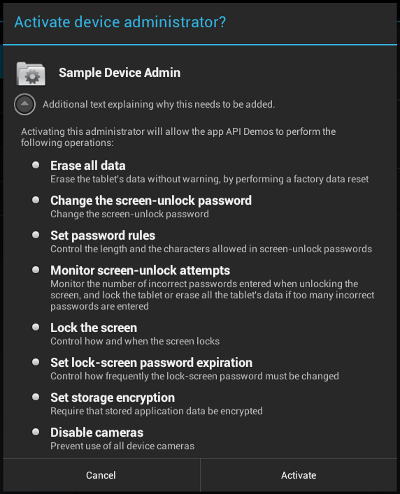
الشكل 2. تطبيق نموذجي: تفعيل التطبيق
في ما يلي الرمز الذي يتم تنفيذه عندما ينقر المستخدم على مربّع الاختيار تفعيل المشرف. سيؤدي ذلك إلى تشغيل دالة رد الاتصال onPreferenceChange(). يتم استدعاء دالة الرجوع هذه عندما يغيّر المستخدم قيمة Preference هذه ويوشك على ضبطها و/أو الاحتفاظ بها. إذا كان المستخدم يفعّل التطبيق، سيتغير العرض
ليطلب من المستخدم تفعيل تطبيق مشرف الجهاز، كما هو موضّح في الشكل 2. بخلاف ذلك، يتم إيقاف تطبيق مشرف الجهاز.
Kotlin
override fun onPreferenceChange(preference: Preference, newValue: Any): Boolean { if (super.onPreferenceChange(preference, newValue)) return true val value = newValue as Boolean if (preference == enableCheckbox) { if (value != adminActive) { if (value) { // Launch the activity to have the user enable our admin. val intent = Intent(DevicePolicyManager.ACTION_ADD_DEVICE_ADMIN).apply { putExtra(DevicePolicyManager.EXTRA_DEVICE_ADMIN, deviceAdminSample) putExtra(DevicePolicyManager.EXTRA_ADD_EXPLANATION, activity.getString(R.string.add_admin_extra_app_text)) } startActivityForResult(intent, REQUEST_CODE_ENABLE_ADMIN) // return false - don't update checkbox until we're really active return false } else { dpm.removeActiveAdmin(deviceAdminSample) enableDeviceCapabilitiesArea(false) adminActive = false } } } else if (preference == disableCameraCheckbox) { dpm.setCameraDisabled(deviceAdminSample, value) } return true }
Java
@Override public boolean onPreferenceChange(Preference preference, Object newValue) { if (super.onPreferenceChange(preference, newValue)) { return true; } boolean value = (Boolean) newValue; if (preference == enableCheckbox) { if (value != adminActive) { if (value) { // Launch the activity to have the user enable our admin. Intent intent = new Intent(DevicePolicyManager.ACTION_ADD_DEVICE_ADMIN); intent.putExtra(DevicePolicyManager.EXTRA_DEVICE_ADMIN, deviceAdminSample); intent.putExtra(DevicePolicyManager.EXTRA_ADD_EXPLANATION, activity.getString(R.string.add_admin_extra_app_text)); startActivityForResult(intent, REQUEST_CODE_ENABLE_ADMIN); // return false - don't update checkbox until we're really active return false; } else { dpm.removeActiveAdmin(deviceAdminSample); enableDeviceCapabilitiesArea(false); adminActive = false; } } } else if (preference == disableCameraCheckbox) { dpm.setCameraDisabled(deviceAdminSample, value); } return true; }
يشير السطر
intent.putExtra(DevicePolicyManager.EXTRA_DEVICE_ADMIN,
mDeviceAdminSample) إلى أنّ mDeviceAdminSample (وهو
أحد مكونات DeviceAdminReceiver) هو السياسة المستهدَفة.
يؤدي هذا السطر إلى استدعاء واجهة المستخدم الموضّحة في الشكل 2، والتي ترشد المستخدمين خلال عملية إضافة مشرف الجهاز إلى النظام (أو تتيح لهم رفض ذلك).
عندما يحتاج التطبيق إلى تنفيذ عملية مشروطة بتفعيل تطبيق مشرف الجهاز، يتأكّد من أنّ التطبيق نشط. ولإجراء ذلك، تستخدم الطريقة DevicePolicyManager
isAdminActive(). لاحظ أنّ الطريقة DevicePolicyManager
تستخدِم مكوّن DeviceAdminReceiver
كوسيطة:isAdminActive()
Kotlin
private lateinit var dpm: DevicePolicyManager ... private fun isActiveAdmin(): Boolean = dpm.isAdminActive(deviceAdminSample)
Java
DevicePolicyManager dpm; ... private boolean isActiveAdmin() { return dpm.isAdminActive(deviceAdminSample); }
إدارة السياسات
DevicePolicyManager هي فئة عامة لإدارة السياسات
المفروضة على الجهاز. تتولّى DevicePolicyManager إدارة السياسات لمثيل واحد أو أكثر من DeviceAdminReceiver.
يمكنك الحصول على معرّف DevicePolicyManager على النحو التالي:
Kotlin
dpm = getSystemService(Context.DEVICE_POLICY_SERVICE) as DevicePolicyManager
Java
DevicePolicyManager dpm = (DevicePolicyManager)getSystemService(Context.DEVICE_POLICY_SERVICE);
يوضّح هذا القسم كيفية استخدام DevicePolicyManager لتنفيذ المهام الإدارية التالية:
ضبط سياسات كلمات المرور
يتضمّن DevicePolicyManager واجهات برمجة تطبيقات لضبط سياسة كلمة مرور الجهاز وفرضها. في واجهة برمجة تطبيقات إدارة الأجهزة، لا تنطبق كلمة المرور إلا على قفل الشاشة. يوضّح هذا القسم المهام الشائعة المتعلّقة بكلمات المرور.
ضبط كلمة مرور للجهاز
يعرض هذا الرمز واجهة مستخدم تطلب من المستخدم ضبط كلمة مرور:
Kotlin
Intent(DevicePolicyManager.ACTION_SET_NEW_PASSWORD).also { intent -> startActivity(intent) }
Java
Intent intent = new Intent(DevicePolicyManager.ACTION_SET_NEW_PASSWORD); startActivity(intent);
ضبط جودة كلمة المرور
يمكن أن تكون جودة كلمة المرور إحدى الثوابت التالية DevicePolicyManager:
PASSWORD_QUALITY_ALPHABETIC- على المستخدم إدخال كلمة مرور تحتوي على أحرف أبجدية (أو رموز أخرى) على الأقل.
PASSWORD_QUALITY_ALPHANUMERIC- يجب أن يدخل المستخدم كلمة مرور تحتوي على كل من الأحرف الرقمية والأبجدية (أو الرموز الأخرى) على الأقل.
PASSWORD_QUALITY_NUMERIC- يجب أن يدخل المستخدم كلمة مرور تحتوي على أحرف رقمية على الأقل.
PASSWORD_QUALITY_COMPLEX- يجب أن يكون المستخدم قد أدخل كلمة مرور تحتوي على حرف واحد على الأقل ورقم عددي ورمز خاص.
PASSWORD_QUALITY_SOMETHING- تتطلب السياسة نوعًا من كلمات المرور، ولكنها لا تهتم بنوعها.
PASSWORD_QUALITY_UNSPECIFIED- لا تتضمّن السياسة أي متطلبات لكلمة المرور.
على سبيل المثال، إليك كيفية ضبط سياسة كلمة المرور لتتطلّب كلمة مرور مكوّنة من أحرف أبجدية رقمية:
Kotlin
private lateinit var dpm: DevicePolicyManager private lateinit var deviceAdminSample: ComponentName ... dpm.setPasswordQuality(deviceAdminSample, DevicePolicyManager.PASSWORD_QUALITY_ALPHANUMERIC)
Java
DevicePolicyManager dpm; ComponentName deviceAdminSample; ... dpm.setPasswordQuality(deviceAdminSample, DevicePolicyManager.PASSWORD_QUALITY_ALPHANUMERIC);
تحديد متطلبات محتوى كلمة المرور
بدءًا من الإصدار 3.0 من نظام التشغيل Android، يتضمّن الصف DevicePolicyManager طرقًا تتيح لك ضبط محتوى كلمة المرور بدقة. على سبيل المثال، يمكنك وضع سياسة تنص على أنّ كلمات المرور يجب أن تحتوي على n حرف كبير على الأقل. في ما يلي طرق لضبط محتوى كلمة المرور بدقة:
setPasswordMinimumLetters()setPasswordMinimumLowerCase()setPasswordMinimumUpperCase()setPasswordMinimumNonLetter()setPasswordMinimumNumeric()setPasswordMinimumSymbols()
على سبيل المثال، توضّح هذه المقتطفة أنّ كلمة المرور يجب أن تحتوي على حرفَين كبيرَين على الأقل:
Kotlin
private lateinit var dpm: DevicePolicyManager private lateinit var deviceAdminSample: ComponentName private val pwMinUppercase = 2 ... dpm.setPasswordMinimumUpperCase(deviceAdminSample, pwMinUppercase)
Java
DevicePolicyManager dpm; ComponentName deviceAdminSample; int pwMinUppercase = 2; ... dpm.setPasswordMinimumUpperCase(deviceAdminSample, pwMinUppercase);
ضبط الحد الأدنى لطول كلمة المرور
يمكنك تحديد الحد الأدنى لطول كلمة المرور. مثلاً:
Kotlin
private lateinit var dpm: DevicePolicyManager private lateinit var deviceAdminSample: ComponentName private val pwLength: Int = ... ... dpm.setPasswordMinimumLength(deviceAdminSample, pwLength)
Java
DevicePolicyManager dpm; ComponentName deviceAdminSample; int pwLength; ... dpm.setPasswordMinimumLength(deviceAdminSample, pwLength);
ضبط الحد الأقصى لعدد المحاولات الفاشلة لإدخال كلمة المرور
يمكنك ضبط الحد الأقصى لعدد محاولات إدخال كلمة المرور الفاشلة المسموح بها قبل حجب بيانات الجهاز (أي إعادة ضبطه على الإعدادات الأصلية). مثلاً:
Kotlin
val dPM:DevicePolicyManager private lateinit var dpm: DevicePolicyManager private lateinit var deviceAdminSample: ComponentName private val maxFailedPw: Int = ... ... dpm.setMaximumFailedPasswordsForWipe(deviceAdminSample, maxFailedPw)
Java
DevicePolicyManager dpm; ComponentName deviceAdminSample; int maxFailedPw; ... dpm.setMaximumFailedPasswordsForWipe(deviceAdminSample, maxFailedPw);
ضبط مهلة انتهاء صلاحية كلمة المرور
بدءًا من الإصدار 3.0 من نظام التشغيل Android، يمكنك استخدام طريقة
setPasswordExpirationTimeout()
لتحديد وقت انتهاء صلاحية كلمة المرور، ويتم التعبير عنها كفرق بالمللي ثانية من الوقت الذي يحدّد فيه مشرف الجهاز مهلة انتهاء الصلاحية. مثلاً:
Kotlin
private lateinit var dpm: DevicePolicyManager private lateinit var deviceAdminSample: ComponentName private val pwExpiration: Long = ... ... dpm.setPasswordExpirationTimeout(deviceAdminSample, pwExpiration)
Java
DevicePolicyManager dpm; ComponentName deviceAdminSample; long pwExpiration; ... dpm.setPasswordExpirationTimeout(deviceAdminSample, pwExpiration);
تقييد كلمة المرور استنادًا إلى السجلّ
بدءًا من الإصدار 3.0 من نظام التشغيل Android، يمكنك استخدام طريقة
setPasswordHistoryLength()
للحدّ من إمكانية المستخدمين
في إعادة استخدام كلمات المرور القديمة. تتضمّن هذه الطريقة المَعلمة length التي تحدّد عدد كلمات المرور القديمة التي يتم تخزينها. عندما تكون هذه السياسة نشطة، لا يمكن للمستخدمين إدخال كلمة مرور جديدة تتطابق مع آخر n كلمات مرور. يمنع ذلك المستخدمين من استخدام كلمة المرور نفسها بشكل متكرر. تُستخدَم هذه السياسة عادةً مع setPasswordExpirationTimeout()، ما يفرض على المستخدمين تعديل كلمات مرورهم بعد انقضاء فترة زمنية محدّدة.
على سبيل المثال، يمنع هذا المقتطف المستخدمين من إعادة استخدام أي من آخر 5 كلمات مرور:
Kotlin
private lateinit var dpm: DevicePolicyManager private lateinit var deviceAdminSample: ComponentName private val pwHistoryLength = 5 ... dpm.setPasswordHistoryLength(deviceAdminSample, pwHistoryLength)
Java
DevicePolicyManager dpm; ComponentName deviceAdminSample; int pwHistoryLength = 5; ... dpm.setPasswordHistoryLength(deviceAdminSample, pwHistoryLength);
ضبط قفل الجهاز
يمكنك ضبط الحد الأقصى لمدة عدم نشاط المستخدم التي يمكن أن تحدث قبل قفل الجهاز. مثلاً:
Kotlin
private lateinit var dpm: DevicePolicyManager private lateinit var deviceAdminSample: ComponentName private val timeMs: Long = 1000L * timeout.text.toString().toLong() ... dpm.setMaximumTimeToLock(deviceAdminSample, timeMs)
Java
DevicePolicyManager dpm; ComponentName deviceAdminSample; ... long timeMs = 1000L*Long.parseLong(timeout.getText().toString()); dpm.setMaximumTimeToLock(deviceAdminSample, timeMs);
يمكنك أيضًا إخبار الجهاز برمجيًا بقفله على الفور:
Kotlin
private lateinit var dpm: DevicePolicyManager dpm.lockNow()
Java
DevicePolicyManager dpm; dpm.lockNow();
إجراء عملية حجب البيانات
يمكنك استخدام الطريقة DevicePolicyManager
wipeData() لإعادة ضبط الجهاز على الإعدادات الأصلية. ويكون ذلك مفيدًا في حال فقدان الجهاز أو سرقته. وغالبًا ما يكون قرار حجب بيانات الجهاز نتيجة استيفاء شروط معيّنة. على سبيل المثال، يمكنك استخدام
setMaximumFailedPasswordsForWipe() لتحديد أنّه يجب حجب بيانات الجهاز بعد عدد معيّن من المحاولات الفاشلة لإدخال كلمة المرور.
يمكنك محو البيانات باتّباع الخطوات التالية:
Kotlin
private lateinit var dpm: DevicePolicyManager dpm.wipeData(0)
Java
DevicePolicyManager dpm; dpm.wipeData(0);
تتلقّى الطريقة wipeData() قناع بت كمعلَمة يتضمّن خيارات إضافية. يجب أن تكون القيمة حاليًا 0.
إيقاف الكاميرا
بدءًا من الإصدار 4.0 من نظام التشغيل Android، يمكنك إيقاف الكاميرا. يُرجى العِلم أنّه ليس عليك إيقاف الميزة نهائيًا. يمكن تفعيل الكاميرا أو إيقافها بشكل ديناميكي استنادًا إلى السياق والوقت وما إلى ذلك.
يمكنك التحكّم في إيقاف الكاميرا باستخدام الطريقة
setCameraDisabled(). على سبيل المثال، يضبط هذا المقتطف الكاميرا على أن تكون مفعّلة أو غير مفعّلة استنادًا إلى إعداد مربّع الاختيار:
Kotlin
private lateinit var disableCameraCheckbox: CheckBoxPreference private lateinit var dpm: DevicePolicyManager private lateinit var deviceAdminSample: ComponentName ... dpm.setCameraDisabled(deviceAdminSample, mDisableCameraCheckbox.isChecked)
Java
private CheckBoxPreference disableCameraCheckbox; DevicePolicyManager dpm; ComponentName deviceAdminSample; ... dpm.setCameraDisabled(deviceAdminSample, mDisableCameraCheckbox.isChecked());
ترميز مساحة التخزين
بدءًا من الإصدار 3.0 من نظام التشغيل Android، يمكنك استخدام طريقة
setStorageEncryption()
لضبط سياسة تتطلّب تشفير مساحة التخزين، حيثما كان ذلك متاحًا.
مثلاً:
Kotlin
private lateinit var dpm: DevicePolicyManager private lateinit var deviceAdminSample: ComponentName ... dpm.setStorageEncryption(deviceAdminSample, true)
Java
DevicePolicyManager dpm; ComponentName deviceAdminSample; ... dpm.setStorageEncryption(deviceAdminSample, true);
اطّلِع على نموذج Device Administration API للحصول على مثال كامل عن كيفية تفعيل تشفير مساحة التخزين.
عيّنات تعليمات برمجية إضافية
يقدّم نموذجَا Android AppRestrictionEnforcer وDeviceOwner توضيحًا إضافيًا لطريقة استخدام واجهات برمجة التطبيقات الموضّحة في هذه الصفحة.

